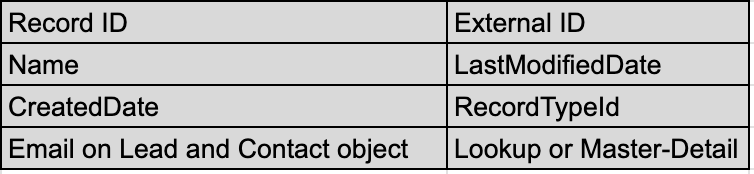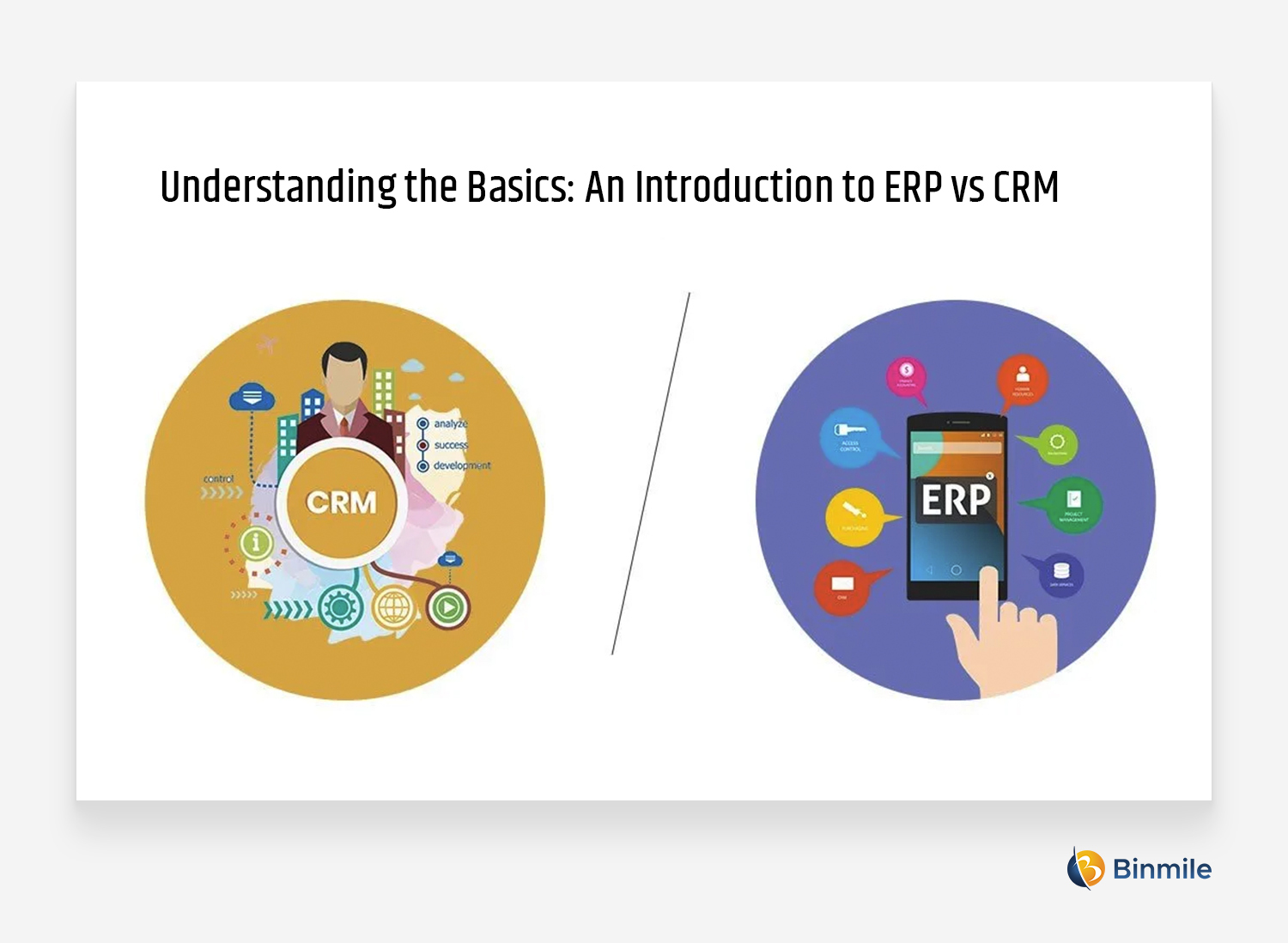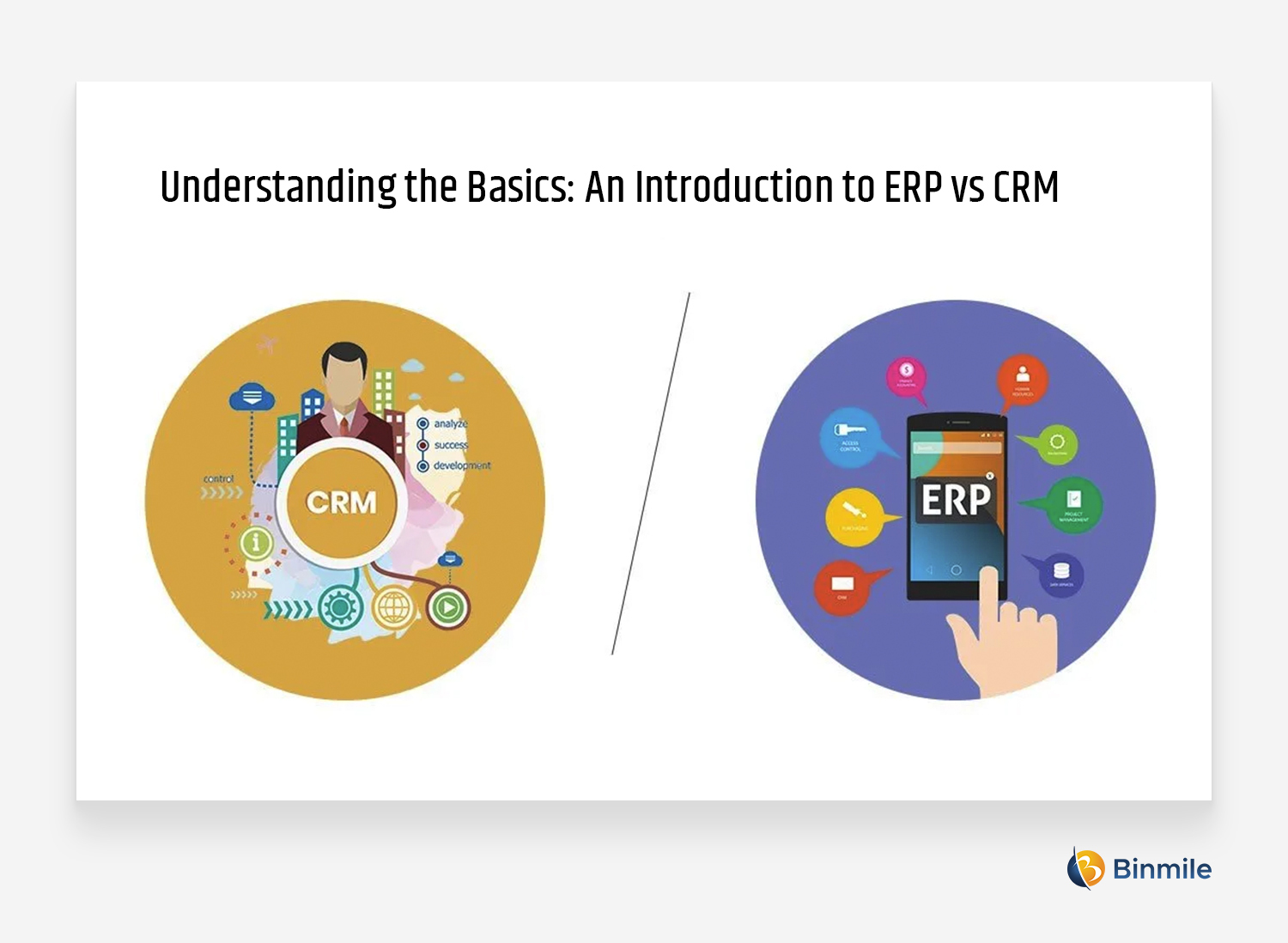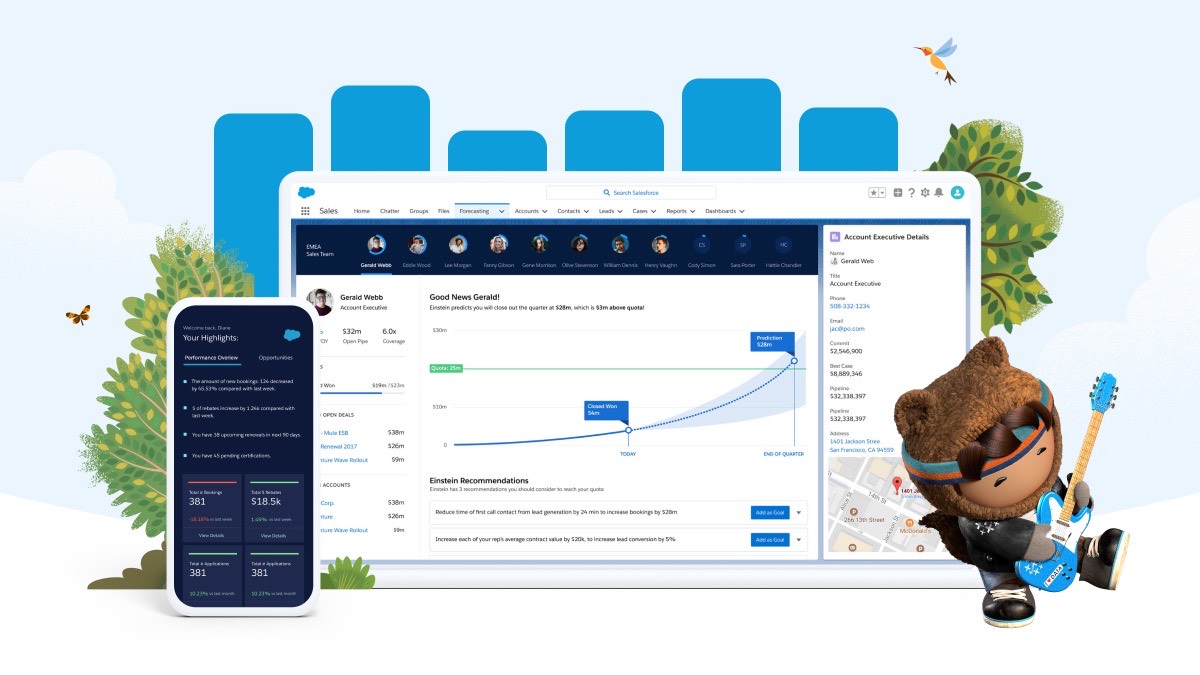Salesforce CRM Analytics 是一种基于云的商业智能 ( BI)和可视化框架无缝集成到 Salesforce 平台中,旨在通过将 Salesforce 数据与外部大数据源集成来实现业务洞察、预测分析和建议。
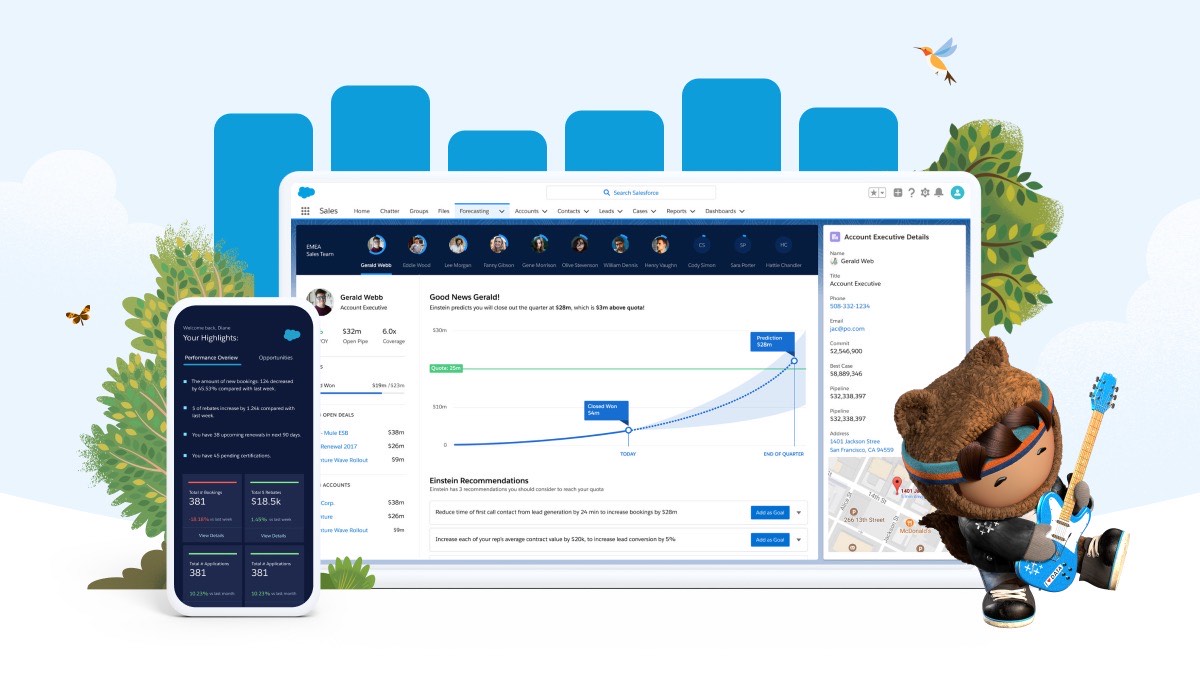
CRM Analytics 拥有一个充满活力的生态系统,通过其数据管理器提供大量第三方连接,这使得可以轻松地将机会、客户、销售线索、任务和用户等 Salesforce 对象与外部大数据源(如AWS Redshift、Microsoft Azure、Google Analytics、SAP HANA、Snowflake、Microsoft Dynamics、Mulesoft 和 Oracle。
数据可视化旨在实现最佳性能Web 浏览器和移动设备。 CRM 分析有助于提供关键业务问题的答案,使用户能够更多地了解其客户,并允许用户采取打开记录、记录任务或从仪表板呼叫客户等操作。
CRM Analytics 的主要优势之一是,它使开发人员能够在前端和后端使用相同的语言 SAQL(Salesforce Analytics 查询语言)来转换输入数据流并可视化数据流。数据。
CRM Analytics 能够无缝集成到销售云或服务云中,使 Salesforce 用户能够轻松深入研究仪表板并分析数据,无需在平台之间切换。
总的来说,CRM Analytics 由于其速度、可扩展性和灵活性而在 Salesforce 商业智能计划中获得了极大的普及和广泛接受。这些属性共同使其成为设计提供实时见解的仪表板的强大工具。
CRM 分析的关键组成部分
数据管理器
数据管理器是您配置数据摄取 用于将数据从 Salesforce 或外部来源引入 CRM Analytics,并将其转换为可在仪表板中使用的数据集。
 ETL(提取、转换和加载)相当于 CRM Analytics,也是 CRM Analytics 实施的组成部分。它允许您设计和编写广泛的转换逻辑来处理更可用的数据集中的源数据。但是,您可以使用可视数据流编辑器创建数据流。 CRM 将数据流存储在 JSON 文件中,可以手动编辑该文件以进行任何更改。
ETL(提取、转换和加载)相当于 CRM Analytics,也是 CRM Analytics 实施的组成部分。它允许您设计和编写广泛的转换逻辑来处理更可用的数据集中的源数据。但是,您可以使用可视数据流编辑器创建数据流。 CRM 将数据流存储在 JSON 文件中,可以手动编辑该文件以进行任何更改。
应用
应用程序可以被视为 CRM Analytics 中的组织者,可以与文件系统或 Salesforce 报告中的文件夹或目录进行比较,因为它可以存储多个工件,例如镜头、仪表板和数据集。应用程序允许您控制访问机制,以确保合适的人可以查看内容。建议将应用程序划分为不同的项目、部门或团队。
CRM Analytics 附带针对使用 Salesforce 的一些更常见用例的预构建分析应用程序,对于刚刚开始使用 CRM Analytics 并进行概念验证以确定该产品是否适合他们的公司很有帮助.
数据集
数据集是相关数据属性的集合;这些可以被视为关系数据库系统(RDMS)中的表;然而,它们以非规范化形式存储,以帮助优化数据的交互式探索。这些数据集可以是数据流的输入/输出,并且可以用作仪表板和镜头的数据源。
仪表板和镜头
仪表板与 Salesforce 仪表板中提供的仪表板类似,它们由图表、指标和表格组成,可帮助提供数据见解,可以用数据讲述故事,并具有交互、方面、绑定等附加功能,过滤以帮助用户根据需要深入、分组和透视数据。镜头是单独的图表和图形,通常用于临时数据分析。
本文的其余部分将重点介绍 CRM Analytics 的数据摄取功能,使企业能够利用来自客户群以及外部大数据应用程序的数据。
如何创建数据连接
CRM Analytics 提供了许多连接器来促进将数据引入 Salesforce,并为来自本地 Salesforce 实例和外部组织、大数据应用程序、数据仓库和数据库的数据提供了预构建的连接器。
登录“数据管理器”并按照步骤操作下面创建一个 SFDC_LOCAL 连接。
- 点击“连接”选项卡 > 连接到数据
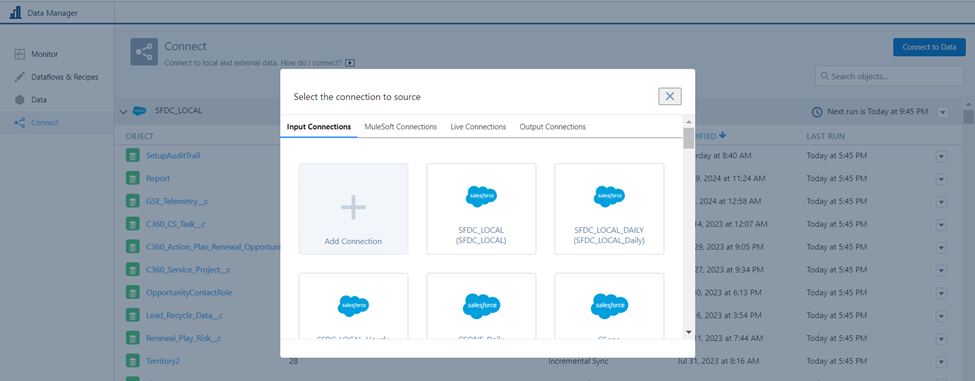
- 单击“添加新连接”>“Salesforce 连接器”,然后输入连接名称、开发人员名称和说明。
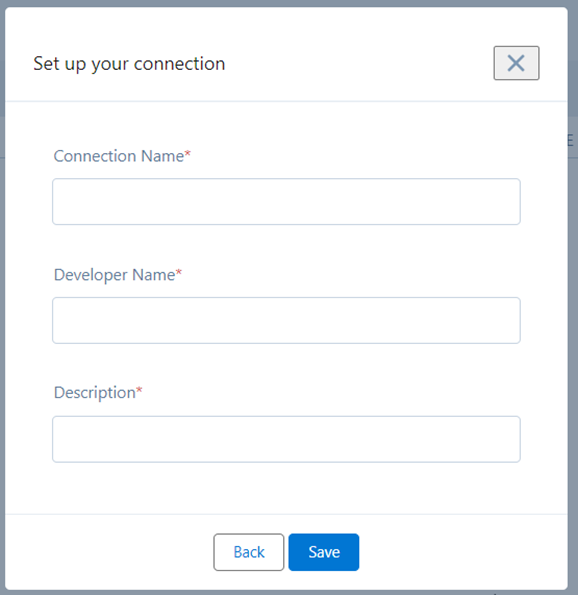
SFDC_Local 更强大的功能之一是来自本地 Salesforce 组织的对象的“连接模式”,它允许增量加载功能支持更快的加载,从而减少系统的整体处理时间和负载。
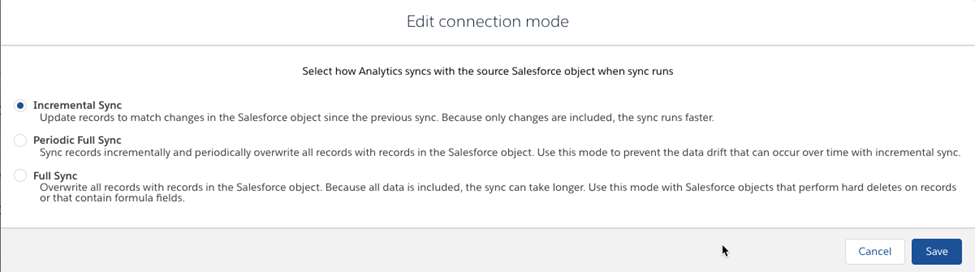
如何为外部数据源创建数据连接
CRM Analytics 可以连接到外部大数据源,例如 AWS Redshift、Microsoft Azure、Google Analytics、SAP HANA、Snowflake、Microsoft Dynamics、Mulesoft 和 Oracle。登录“数据管理器”并按照以下步骤创建雪花连接。
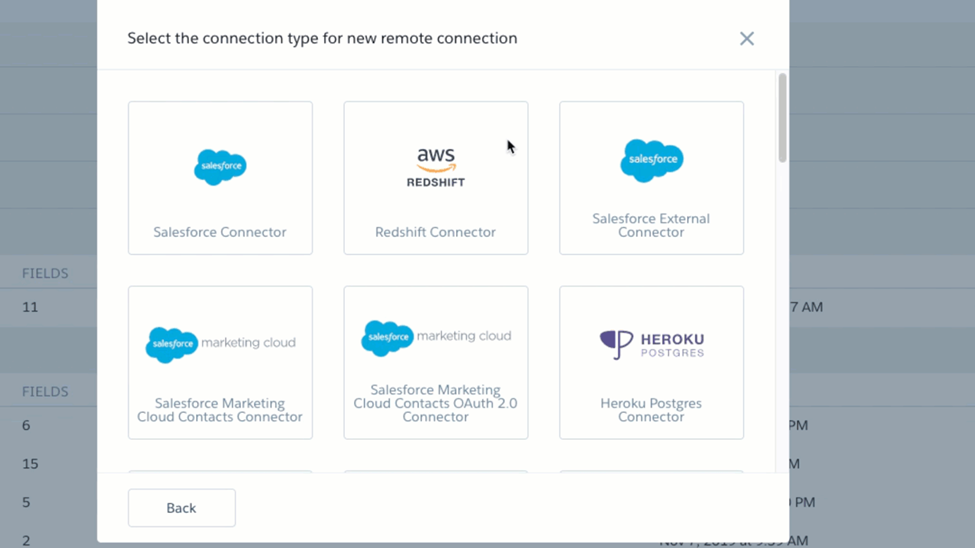
- 点击“连接”选项卡 > 连接到数据
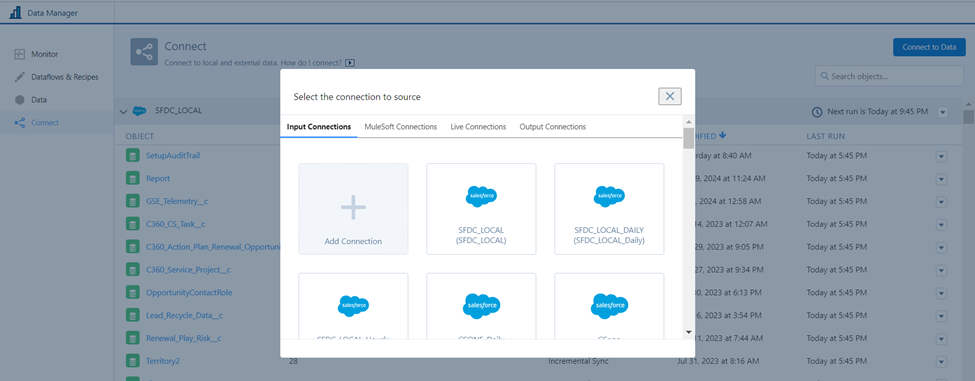 点击“添加新连接”>“雪花连接器”并输入连接详细信息。
点击“添加新连接”>“雪花连接器”并输入连接详细信息。
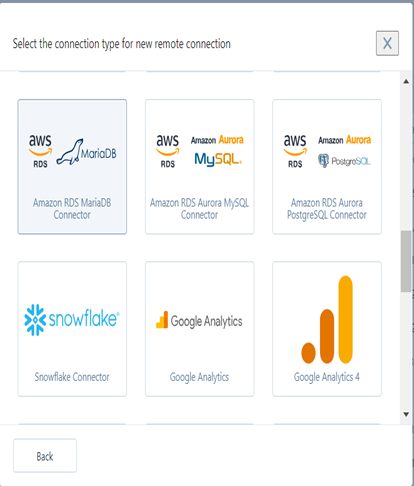
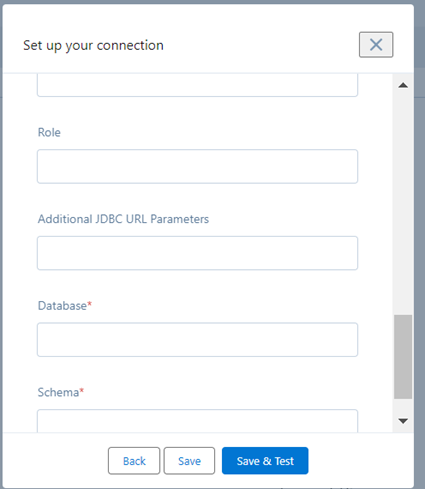
如何创建 CRM 分析数据集
CRM Analytics 允许开发人员从各种数据源获取数据。数据集基本上是按一组列和行组织的数据。以下是您可以在 CRM 分析中创建的数据集的一些示例以及创建这些数据集的分步指南。
逗号分隔文件
开发人员可以将文本文件从本地文件系统导入到 CRM 分析中,并利用这些文件进行进一步的数据转换。这些在处理预测/目标、财务日历或自定义映射文件等数据时非常方便。
以下是将 CSV 文件导入 CRM Analytics 的分步过程。
- 登录数据管理器,然后在“数据”选项卡中点击“创建数据集”。

- 单击“下一步”,指定数据集的名称,然后选择要存储数据集的应用程序。
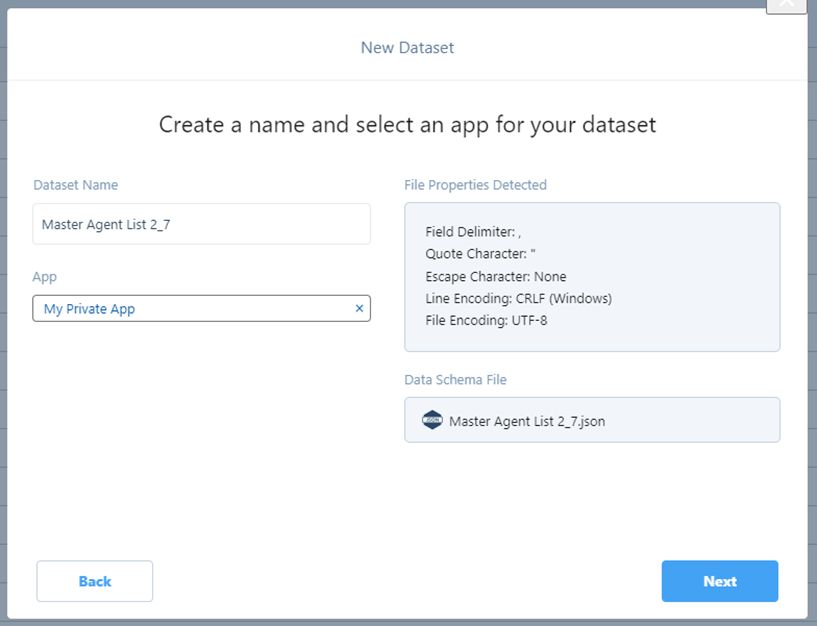
- 点击“下一步”,通过一一选择所有字段来指定字段名称、数据类型和字段格式,点击“上传文件”完成数据集创建。
Salesforce 本地对象
Salesforce Local Connector 支持本地 Salesforce 对象(例如机会、潜在客户、用户、联系人、任务和 CRM Analytics)之间的数据同步。此外,过滤器可用于限制数据同步的记录类型、将多个对象对齐到单个连接以及在数据刷新同步中添加或删除对象和字段。 Salesforce 外部连接器是从远程 Salesforce 实例同步数据的绝佳工具。
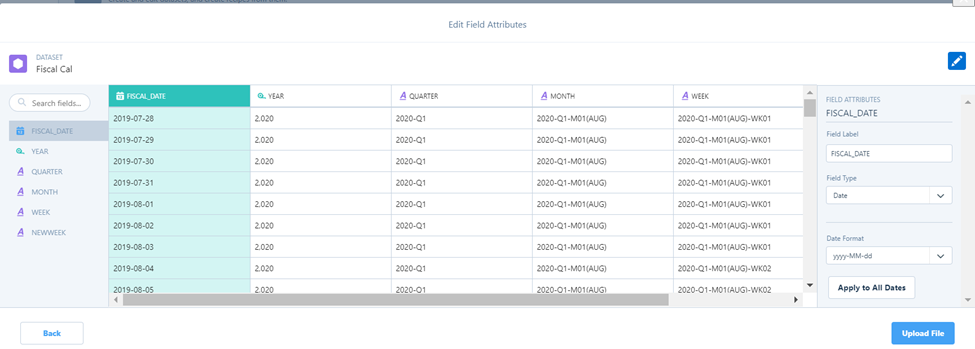
以下是从本地 Salesforce 实例启用 OpportunitySplit 对象同步的步骤。
- 点击“连接”选项卡中的“连接到数据”,然后选择在前面步骤中创建的 SFDC 本地连接。
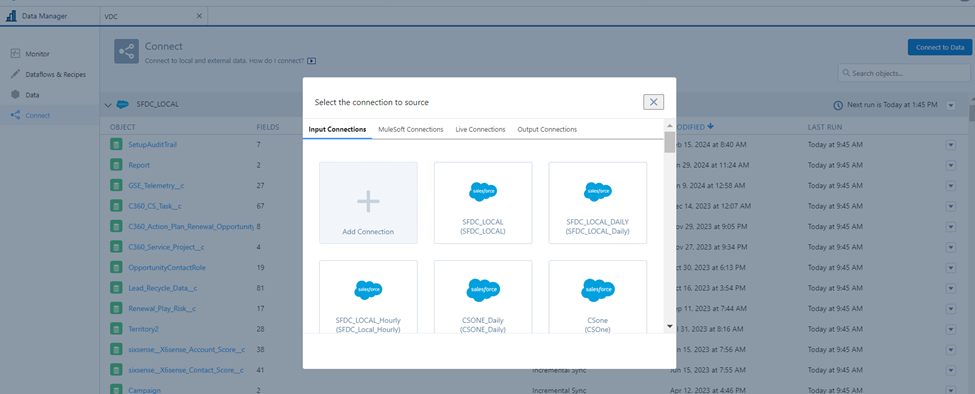
- 从可用字段列表中选择要添加到数据集的字段,然后点击“继续”。

- 在下一个屏幕中,您可以预览所选字段的数据并编辑可用字段列表的字段名称、数据类型和格式。单击“保存”结束数据集创建。
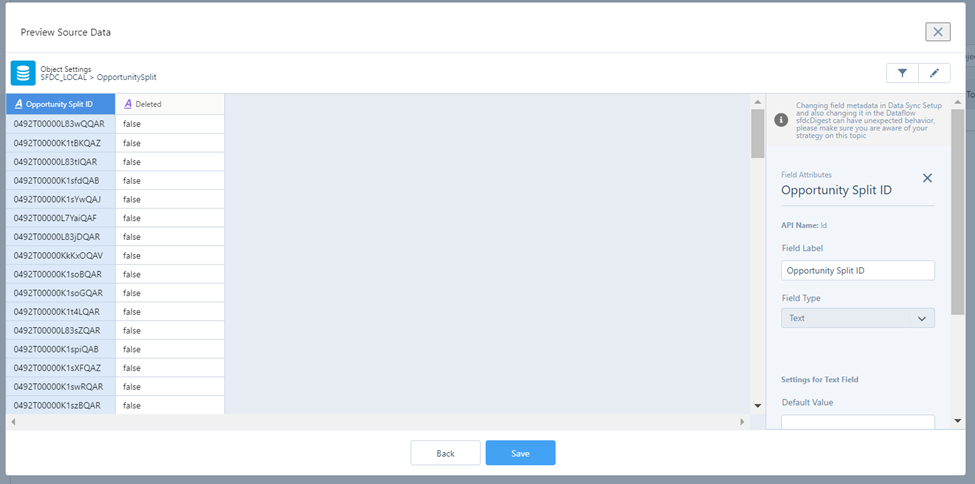
外部数据摄取(雪花)
CRM Analytics 为大多数大型 SATA 应用程序(例如 AWS Redshift、Microsoft Azure、Google Analytics、SAP HANA、Snowflake、Microsoft Dynamics、Mulesoft 和 Oracle)提供无缝数据摄取流程。
可使用以下步骤将雪花表引入 CRM Analytics。
- 点击“连接”选项卡中的“连接到数据”,然后找到在之前步骤中创建的 Snowflake 连接。
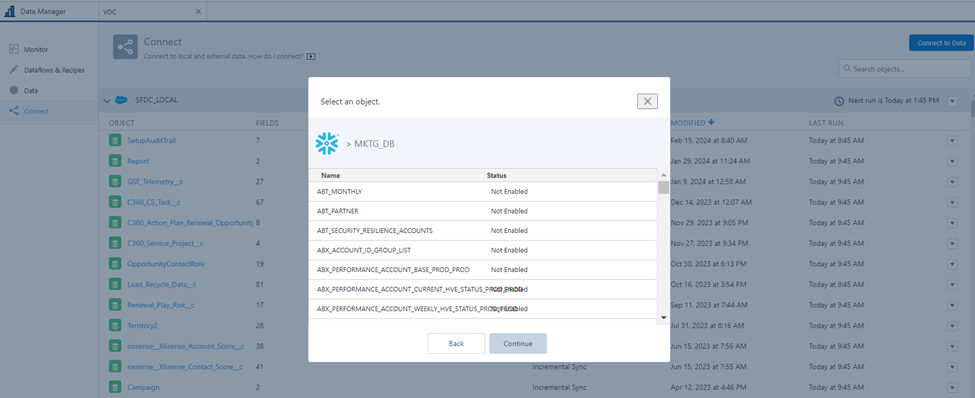
- 查找您想要在 CRM 分析中提取的雪花表并选择字段。
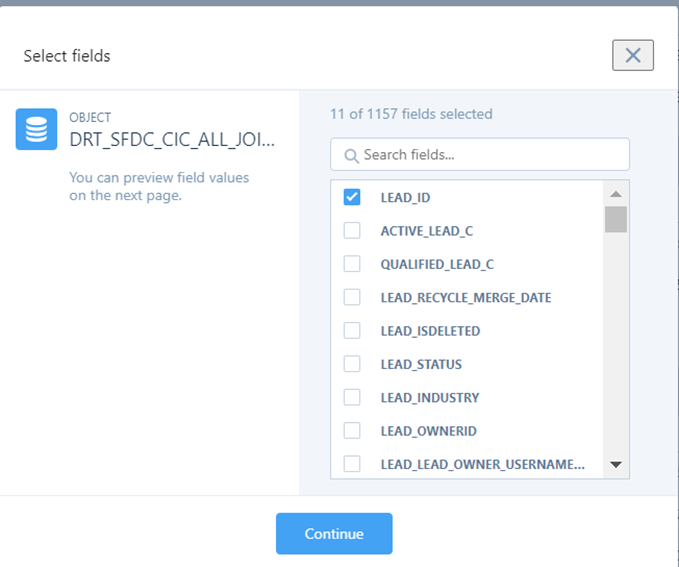
- 在下一个屏幕中,您可以预览所选字段的数据并编辑可用字段列表的字段名称、数据类型和格式。单击“保存”结束数据集创建。
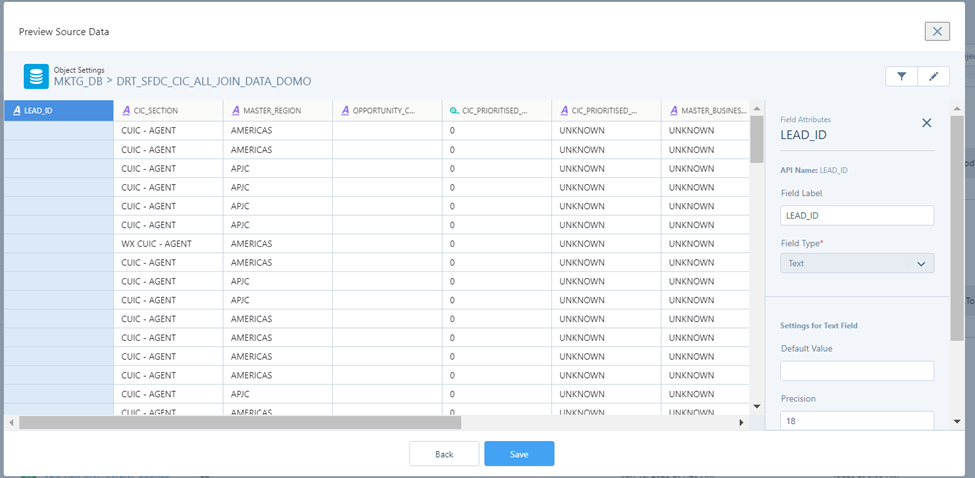
如何管理 CRM 分析数据集中的本地和外部连接
CRM Analytics 提供了许多连接管理功能,这些功能在维护这些连接时非常方便,例如安排数据同步、设置通知以及配置从 CRM Analytics 到外部数据系统的同步。
安排数据同步
CRM Analytics 调度程序允许定期刷新数据集;您可以按分钟、小时、周或月设置计划,指定开始时间、频率和星期几。如果您计划安排从一周中每天下午 1:45 开始的 4 小时刷新计划,则配置如下。

通知
此功能可用于配置执行数据同步时出现任何警告或失败时的电子邮件通知,从而有助于主动监控内部和外部数据同步。
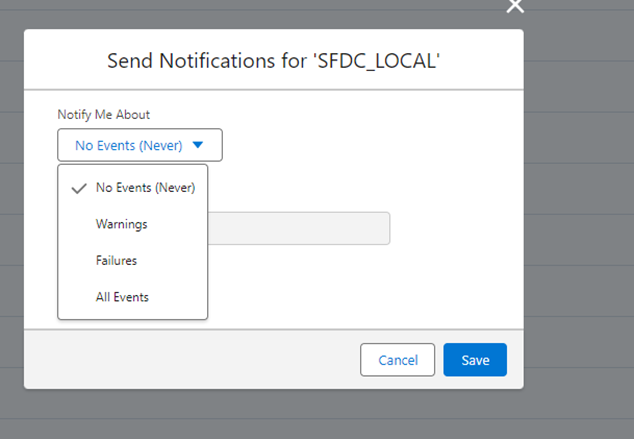
同步输出
同步输出允许使用 CRM Analytics 输出连接器通过 CRM Analytics 将原始本地 Salesforce 数据导出到外部大数据工具。借助 Sync Out for Snowflake,企业可以使用计划的数据同步使 Snowflake 中的 Salesforce 数据保持最新,而无需第三方 ETL 工具。
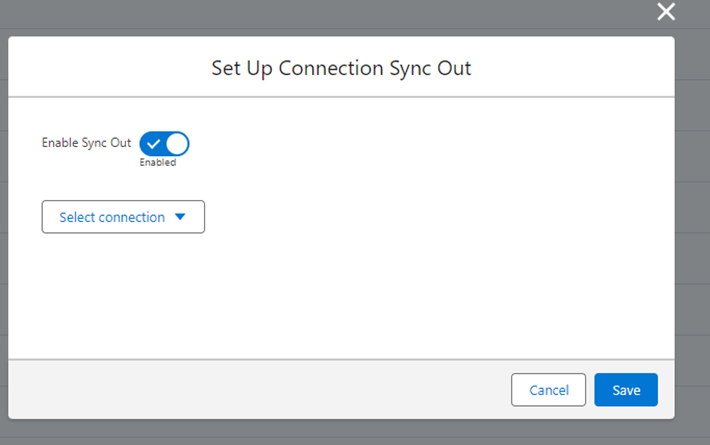 摘要
摘要
总而言之,CRM Analytics 的多功能性和效率使其成为各个领域的关键资产,包括云计算、人工智能,尤其是销售和营销服务领域。其强大的数据集成功能使其成为利用 Salesforce 作为 CRM 来满足任何业务洞察需求的企业的理想选择。它与 AWS Redshift、Microsoft Azure、Google Analytics、SAP HANA、Snowflake、Microsoft Dynamics、Mulesoft 和 Oracle 等外部大数据应用程序无缝集成,使该工具成为该领域的市场领导者。凭借蓬勃发展的开发者社区和广泛的生态系统,CRM Analytics 始终处于领先地位,在这些动态领域提供创新的业务洞察。